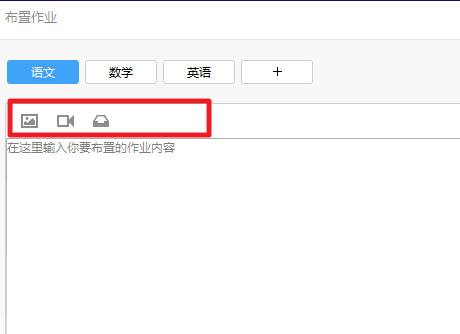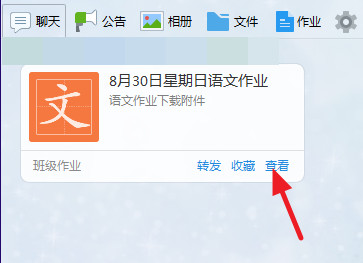QQ群作业怎么用?
最近细心的网友可能会发现,QQ群多了一个布置作业的功能,这个功能的推出对于一些家校群的好处是不言而喻的,今天笔者就QQ群的用法给大家介绍下,希望能对大家有所帮助。
QQ群作业怎么用?
1、QQ群作业只有群主才有权限开通,而且只有在最新版的QQ才有QQ群作业功能,假如你的QQ群里面找不到QQ群作业功能的话,请把QQ升级到最新版,升级到最新版后打开你要开通群作业的QQ群,点击QQ群聊天窗口右上角的齿轮状设置图标,如下图所示:
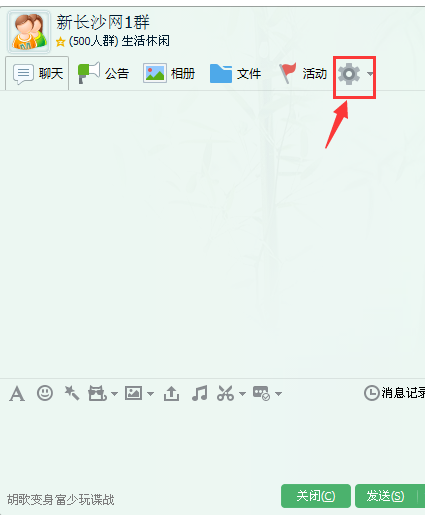
2、打开群设置页面之后,往下拉动右侧的滚动条,一直拉到最底部,找到【聊天面板】,选择【作业】,然后关闭设置窗口,这样你在聊天面板中就可以看到【作业】了,如下图所示:
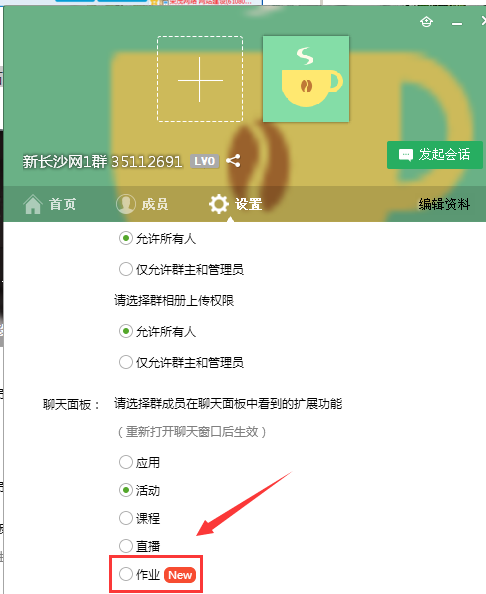
3、重新打开刚才的QQ群聊天窗口,在聊天窗口的上端就可以看到“作业”设置按钮了,如下图所示:
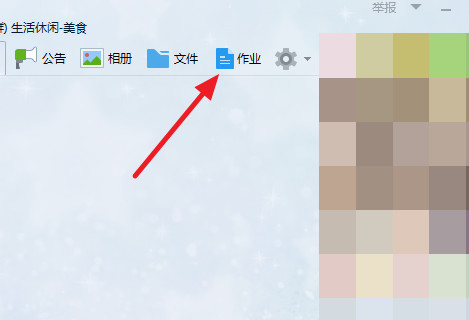
4、我们点击“作业”按钮即可布置作业了,我们还可以自己增加科目,还可以添加图片和视屏,布置好后,点击右下角的“布置”按钮即可,如下图所示: